מדריך מקיף ל-YouTube בטוח לילדים באייפון ובאייפד
מחפשים להבטיח חווית YouTube בטוחה לילדכם? מאמר זה בוחן כמה דרכים קלות להפעיל בקרת הורים והדרכה כדי להפוך את הצפייה ב-YouTube למתאימה לילדים שלך.

אמנם עדיף לא לתת לילדים שלך לצפות ב-YouTube לפרקי זמן ממושכים, אבל לפעמים זה הופך להיות חיוני להציב את הטלפון או הטאבלט שלך עם סרטון YouTube מולם כדי שהם יוכלו ללמוד משהו, להערים עליהם בכדי שיאכלו את הארוחה שלהם, או פשוט לעצור בְּכִי.
הבעיה היא שאם תמסור את הטלפון שלך עם אפליקציית YouTube שלך, הילד שלך עלול להיתקל בתוכן בוגר עם אלימות, עירום חלקי, מילים גסות, דעות פוליטיות קיצוניות וכו’. עדיף להימנע מחשיפת ילדך לתוכן כזה, והטיפים שלהלן יעזרו לך לעשות זאת.
1. השתמש באפליקציית YouTube Kids
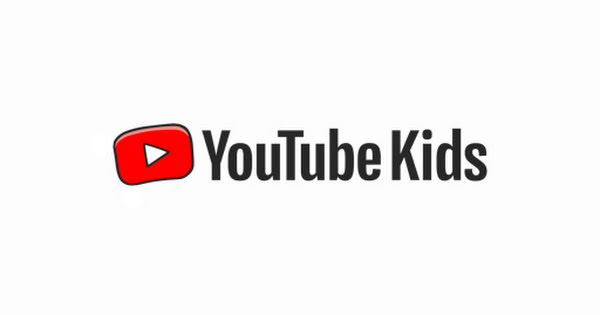
הדרך הפשוטה ביותר לתת לילדים שלך לצפות ב-YouTube ועם זאת להיות בטוחים מתוכן למבוגרים היא באמצעות האפליקציה הייעודית לילדים של YouTube בשם YT Kids.
לדעתי, זו אפליקציה מחושבת היטב. בנוסף להיותה מוגבל לתוכן ידידותי לילדים, הנה כמה מהדגשים האחרים שלה:
- אתה יכול ליצור פרופילים נפרדים עבור כל הילדים שלך בתוך אותה אפליקציה.
- אתה יכול לבחור להגביל את הצפייה שלהם רק לתוכן שאושר על ידך או לאפשר להם לגשת לתוכן המומלץ על ידי YouTube מקבוצות גיל כמו גן (גילאי 4 ומטה), צעירים יותר (מגיל 5 עד 8) או מבוגרים יותר (מגיל 9 עד 12).
- אתה יכול להוסיף טיימר כדי לנעול את האפליקציה לאחר פרק זמן מוגדר, כמו 30 דקות.
- תוכל גם לראות באיזה תוכן ילדך צפה על ידי מעבר לקטע “צפה בו שוב”.
- אם אתם יוצאים לחופשה או לטיול, אפליקציית YT Kids מאפשרת לכם להוריד סרטונים לצפייה במצב לא מקוון.
2. חסום ערוצי יוטיוב מזיקים
אפליקציית YouTube Kids מגבילה את עצמה לסרטונים ידידותיים לילדים. ובכל זאת, אם נתקלתם במשהו שלדעתכם לא מתאים לקטן שלכם, יש לכם אפשרות לחסום את הסרטון הזה או לחסום את הערוץ כולו. כך:
- פתח את אפליקציית YouTube Kids והקש על הסרטון כדי להפעיל אותו.
- הקש על סמל שלוש הנקודות בפינה השמאלית העליונה ובחר חסום.
- סמן “חסום סרטון” זה או “חסום ערוץ” זה ולחץ על “חסום”.
3. מנע את התקנת אפליקציית YouTube
אמנם אינך צריך לדאוג לגבי זה עבור הילדים הקטנים יותר, אך ילדים מעל גיל 7 או משהו כזה גדולים יותר מסוגלים להוריד את אפליקציית YouTube הרגילה מ-App Store במכשיר שלהם או לגשת ל-YouTube בדפדפן אינטרנט.
לאחר שתגדיר את אפליקציית YT Kids באייפון או אייפד של ילדך, תוכל למנוע את התקנת אפליקציית YouTube הרגילה. בנוסף, אתה יכול גם להגביל את YouTube.com מהגדרה בתוך דפדפן אינטרנט.
שלוש ההמלצות לעיל צריכות להספיק כדי להבטיח חוויית YouTube בטוחה לילדים שלך. עם זאת, אם אתה מוכן שילדך ישתמש באפליקציית YouTube הראשית, הנה כמה טיפים נוספים.
4. הגדר מגבלת זמן יומית עבור YouTube
אתה יכול להגדיר מגבלה יומית ל-YT Kids או לאפליקציית YouTube הראשית. ברגע שמגבלת הזמן הזו מסתיימת, האפליקציה הופכת בלתי נגישה למשך שארית היום, והמגבלה מתאפסת אוטומטית בחצות.
הנה איך להשתמש בזמן מסך iOS כדי להגדיר מגבלת זמן באפליקציית YouTube:
- פתח את אפליקציית ההגדרות באייפון או אייפד של ילדך. אתה יכול גם לבצע את השלבים האלה באייפון שלך אם אתה מנהל את מכשיר ה-iOS של ילדך באמצעות שיתוף משפחתי.
- הקש על זמן מסך.
- הקש על מגבלות אפליקציה.
- אם אינך רואה זאת, הקש על פעילות אפליקציות ואתרים > הפעל את פעילות אפליקציות ואתרים. כעת, הקש על מגבלות אפליקציה.
- הקש על הוסף מגבלה והזן את קוד הגישה של זמן מסך אם תתבקש.
- הקש על החץ שליד בידור, ותראה את YouTube ו-YT Kids כאן. בחר YouTube והקש על הבא.
- השתמש במחווני השעות והדקות כדי להגדיר את השעה היומית שבה אתה רוצה ש-YouTube יפעל. כמו כן, ודא ש”חסום בקצה הגבלה” נשאר מופעל.
- אופציונלי: אתה יכול להקיש על התאם ימים ולאפשר הגבלת זמן נוספת בסופי שבוע.
- לבסוף, הקש על הוסף כדי להגדיר מגבלת זמן עבור אפליקציית YouTube.
ברגע שמגבלת הזמן היומית תסתיים, האפליקציה תנעל את עצמה ותראה “מגבלת זמן: הגעת למגבלה שלך ב-YouTube”. הקשה על אישור יוצאת מהאפליקציה, והקשה על “בקש עוד זמן” מחייבת את קוד הגישה של זמן מסך כדי לעקוף את מגבלת הזמן הזו. לכן, ודא שאינך חולק איתם את קוד הגישה של זמן המסך.
5. הפעל את מצב מוגבל של YouTube
מצב מוגבל באפליקציית YouTube הרגילה מסתיר תוכן למבוגרים ומוודא שתוכן כזה לא יופיע בציר הזמן או בהצעות.
- פתח את אפליקציית YouTube והקש על תמונת הפרופיל שלך.
- בחר הגדרות.
- לך לכללי.
- הפעל את הסינון.
- בנוסף לכך, אתה יכול גם להפעיל את “הזכר לי לקחת הפסקה” ו”הזכר לי מתי זה שעת השינה” לחוויית YouTube בריאה.


